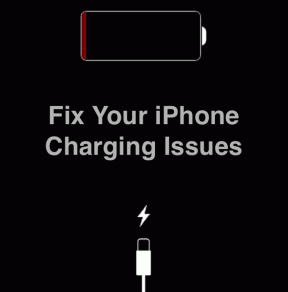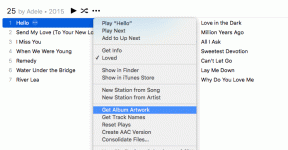Cómo configurar o eliminar asociaciones de archivos predeterminadas en Mac
Miscelánea / / December 17, 2021


Sin embargo, si necesita abrir ese archivo con otra aplicación, puede hacer clic derecho en el archivo, elegir Abrir con y luego elija otra aplicación de las disponibles en la lista.
Pero, ¿qué sucede si desea que no solo ese, sino todos los demás archivos del mismo formato se abran con una aplicación que no sea la predeterminada?
Aquí hay dos métodos diferentes que puede utilizar para lograr esto:
Configuración de asociaciones de archivos predeterminadas
Método 1
Paso 1: Haga clic derecho en el archivo y seleccione Otro… de las opciones disponibles. Aparecerá un cuadro de diálogo que le mostrará todas las aplicaciones que podrían abrir el archivo.


Paso 2: Seleccione una aplicación de la lista y asegúrese de comprobar la
Siempre abierto con caja. Una vez que lo haga, haga clic en Abierto. El archivo se abrirá en la aplicación que elija y, a partir de ese momento, todos los archivos de ese tipo tendrán esa aplicación configurada como predeterminada.
Propina: Si la aplicación que desea está atenuada, seleccione Todas las aplicaciones desde el Permitir: Menú desplegable.
Método 2
Paso 1: Haga clic derecho en el archivo y seleccione Obtener información para abrir el panel de información del archivo. Alternativamente, puede simplemente presionar el atajo de tecladoComando + I.


Paso 2: En ese panel, busque el Abrir con: sección y seleccione otra aplicación del menú desplegable. Una vez que lo haga, haga clic en el Cambia todo… a continuación para que todos los archivos de ese tipo se abran con la aplicación seleccionada a partir de ese momento.

También tenga en cuenta que si no hay ninguna otra aplicación disponible en la lista, aún puede elegir Otro… para abrir el mismo cuadro de diálogo mencionado anteriormente y seguir desde allí.
Eliminación de asociaciones de archivos predeterminadas
Puede haber ocasiones en las que un archivo esté asociado con la aplicación incorrecta o simplemente desee que un cierto tipo de archivo no asociarse con una aplicación en particular, como cuando desea elegir manualmente la aplicación para abrirla ejemplo.
Para hacer esto con solo unos pocos clics, necesita descargar una pequeña y simple extensión del panel de preferencias llamada RCDefaultApp. Dirigirse a este sitio web para descargarlo. Una vez que lo hagas, instálalo.


Una vez que lo instale y lo abra, vaya a la Extensiones pestaña y desplácese por todos los tipos de archivos disponibles hasta que encuentre el que desea convertir en "neutral". Una vez que lo encuentre, verá la aplicación configurada como predeterminada para abrir esos tipos de archivos. Haga clic en ese mismo menú desplegable para revelar sus opciones y seleccione desactivar.

Una vez que haya terminado, todos los archivos del tipo que eligió serán "neutrales" y estarán listos para que los asigne a una aplicación o los abra con cualquier aplicación que elija.
Eso es todo por esta entrada. ¡Espero que estos consejos te resulten útiles!